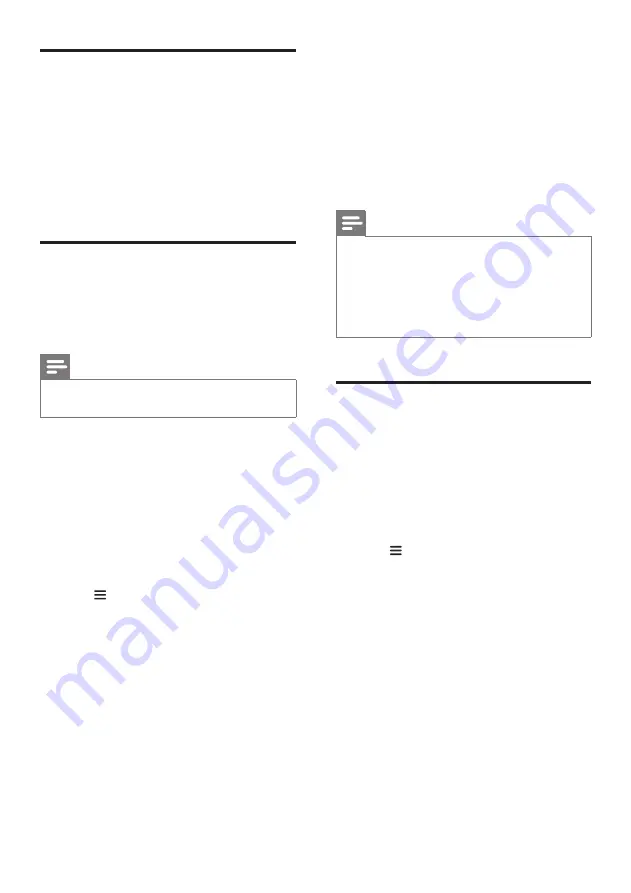
25
NL
Beeldschermhelderheid
instellen
Druk herhaaldelijk op
DIM
om een ander
helderheidsniveau te selecteren voor het display
van dit product.
Als u
DIM 0
selecteert, wordt het LED-bericht
uitgeschakeld als u 10 seconden lang niet op
een knop drukt.
Fabrieksinstellingen toepassen
Als dit product niet reageert of in geval van een
probleem met het instellen van het netwerk,
kunt u de fabrieksinstellingen herstellen.
Opmerking
•
Wanneer de fabrieksinstellingen zijn hersteld, wordt het
product automatisch uit- en weer ingeschakeld.
Optie 1:
1
Open de Philips 'HCWeSet'-app op uw
mobiele apparaat.
• Zorg ervoor dat u dit apparaat met
het netwerk verbindt.
• Controleer of de surround-
luidsprekers op het apparaat zijn
aangesloten.
2
Ga naar de startpagina van de app.
3
Raak aan om de menu-opties te openen.
4
Selecteer 'Mijn luidsprekers'.
»
De aangesloten apparaten worden
weergegeven.
5
Kies dan 'Fabrieksinstellingen herstellen' en
volg de instructies op het scherm om te
voltooien.
Optie 2:
1
Druk respectievelijk op de
rechterbasisluidspreker en de draadloze
surround-luidsprekers op
RESET
en houd
deze gedurende vijf seconden ingedrukt
met een speld om te resetten.
7 Software
bijwerken
Om de beste functies en ondersteuning te
ontvangen, werkt u uw product bij met de
laatste software.
Opmerking
•
Wanneer dit product is aangesloten op het netwerk en
er een software-update wordt gedetecteerd, gaat de
oranje LED op de rechterbasisluidspreker branden.
•
De upgrade kan enige tijd duren. Tijdens de upgrade
wordt 'UPG' (upgraden) weergegeven op het display
van dit product en moet u wachten tot de upgrade is
voltooid.
De softwareversie
controleren
1
Open de Philips 'HCWeSet'-app op uw
mobiele apparaat.
• Zorg ervoor dat u dit apparaat met
het netwerk verbindt.
2
Ga naar de startpagina van de app.
3
Raak aan om de menu-opties te
openen.
4
Selecteer 'Mijn luidsprekers'.
»
De aangesloten apparaten worden
weergegeven.
5
Kies dan 'Over'.
»
De softwareversie wordt samen
met andere productinformatie
weergegeven.
















































